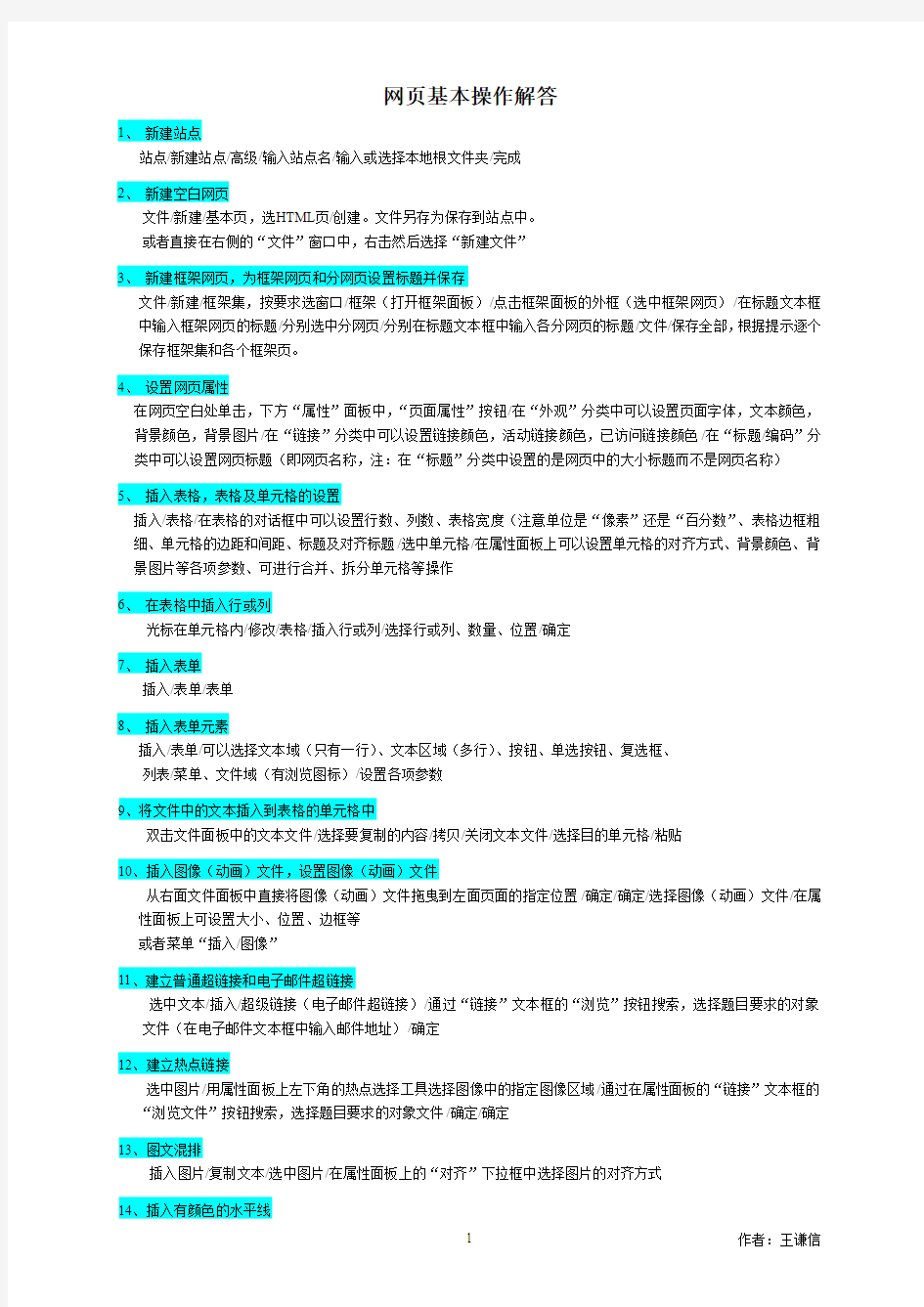

网页基本操作解答
1、新建站点
站点/新建站点/高级/输入站点名/输入或选择本地根文件夹/完成
2、新建空白网页
文件/新建/基本页,选HTML页/创建。文件另存为保存到站点中。
或者直接在右侧的“文件”窗口中,右击然后选择“新建文件”
3、新建框架网页,为框架网页和分网页设置标题并保存
文件/新建/框架集,按要求选窗口/框架(打开框架面板)/点击框架面板的外框(选中框架网页)/在标题文本框中输入框架网页的标题/分别选中分网页/分别在标题文本框中输入各分网页的标题/文件/保存全部,根据提示逐个保存框架集和各个框架页。
4、设置网页属性
在网页空白处单击,下方“属性”面板中,“页面属性”按钮/在“外观”分类中可以设置页面字体,文本颜色,背景颜色,背景图片/在“链接”分类中可以设置链接颜色,活动链接颜色,已访问链接颜色/在“标题/编码”分类中可以设置网页标题(即网页名称,注:在“标题”分类中设置的是网页中的大小标题而不是网页名称)
5、插入表格,表格及单元格的设置
插入/表格/在表格的对话框中可以设置行数、列数、表格宽度(注意单位是“像素”还是“百分数”、表格边框粗细、单元格的边距和间距、标题及对齐标题/选中单元格/在属性面板上可以设置单元格的对齐方式、背景颜色、背景图片等各项参数、可进行合并、拆分单元格等操作
6、在表格中插入行或列
光标在单元格内/修改/表格/插入行或列/选择行或列、数量、位置/确定
7、插入表单
插入/表单/表单
8、插入表单元素
插入/表单/可以选择文本域(只有一行)、文本区域(多行)、按钮、单选按钮、复选框、
列表/菜单、文件域(有浏览图标)/设置各项参数
9、将文件中的文本插入到表格的单元格中
双击文件面板中的文本文件/选择要复制的内容/拷贝/关闭文本文件/选择目的单元格/粘贴
10、插入图像(动画)文件,设置图像(动画)文件
从右面文件面板中直接将图像(动画)文件拖曳到左面页面的指定位置/确定/确定/选择图像(动画)文件/在属性面板上可设置大小、位置、边框等
或者菜单“插入/图像”
11、建立普通超链接和电子邮件超链接
选中文本/插入/超级链接(电子邮件超链接)/通过“链接”文本框的“浏览”按钮搜索,选择题目要求的对象文件(在电子邮件文本框中输入邮件地址)/确定
12、建立热点链接
选中图片/用属性面板上左下角的热点选择工具选择图像中的指定图像区域/通过在属性面板的“链接”文本框的“浏览文件”按钮搜索,选择题目要求的对象文件/确定/确定
13、图文混排
插入图片/复制文本/选中图片/在属性面板上的“对齐”下拉框中选择图片的对齐方式
14、插入有颜色的水平线
插入/HTML/水平线/右击水平线/编辑标签/在标签编辑器的下拉文本框中选择浏览器特定的/颜色选择指定颜色
15、插入一些特殊对象
插入/HTML/特殊字符/可以插入版权符、注册商标符和其它字符,也可以插入不换行空格(注:在中文全角方式下,空格键有效)
16、将代码加入到网页中
将光标放到网页中的指定位置/打开代码文件/选择代码/复制/转代码视图/粘贴/转设计视图
17、插入锚记(书签),对象与锚记链接
插入/命名锚记/输入锚记名/选中要链接的文字或图片对象/在属性面板上的“链接”文本框中输入“# 锚记名”
18、制作滚动字幕
选中字幕文本/右击/快速标签编辑器/选择“Marquee”/按“空格”键/选择方向dirction=”up”[/按“空格”键/选择延时scrolldelay=”300”/按“空格”键/选择行为behavior=”alternate”(交替),scroll(卷动),slide(滑动)
19、设置背景图片不随网页的滚动而滚动
在属性面板中单击“页面属性”/在背景图片文本框中选择要求的图片文件/打开css面板/右击backgroundimmage/编辑/在附件下拉框中选择fixd(固定)
20、将动画背景变透明
选中对象/在“参数”栏中输入“wmode”, 在“值”栏中输入“transparent”(透明的)
21、CSS样式的建立
选中对象/右击/CSS样式/新建/输入名称/确定/输入文件名/保存/确定/在类型的选项卡中可以设置“行高”,在列表选项卡的类型下拉菜单中可以设置列表的“项目符号”/选中对象/右击/CSS样式/选择刚新建的CSS样式文件名
*22、为图片建立动态HTML效果:鼠标悬停在图片上时交换为另一张图片
选中图片/打开行为面板/在“+”按钮下拉框中选择“交换图像”/在设定原始档为文本框中选择新的图片文件/确定
*23、悬停按钮的动态效果(鼠标悬停在按钮上时其字体、字形、颜色发生变化)
插入/媒体/FLASH按钮/右击css 样式下font-size /新建/“选择器”类型选择“高级”,
“选择器”下拉菜单中选a:hover,选中仅对该文档/确定/在类型中设置参数(字体、字形、颜色)/确定/在属性面板的链接文本框中输入“#”号
*24、图片按自定义轨迹移动
插入/层/将图片插入该层内/右击图层/记录路径/拖曳图层划出一轨迹/在属性面板上选择自动播放、循环/保存
*25、设置单元格的标题
使单元格的内容成为标题,可以利用单元格属性面板上的“标题”选项实现/选择单元格/选中标题内容/在属性面板上勾选“标题”复选框
*26、表格内导入数据表
插入/表格对象/ “导入表格式数据”/选择数据文件/确定
*27、表格内数据排序
命令/排序表格/选择排序的列/选择按字母(数字)顺序/选择升序(降序)/确定
备注:A、不显示边框就是边框宽度为“0”,边框宽度的默认值为“1”
B、增加或删除表格的行或列,可以通过改变表格属性面板上的行、列数来实现
C、要在表格宽度固定的情况下使某列列宽为固定值,首先要清除表格所有宽度,再设定列宽,(方法:选中
表格/修改/表格/清除单元格宽度/选中列/在属性面板上输入列宽)
D、增加字体须通过属性面板上字体下拉菜单中的编辑字体列表来实现,方法:选择属性面板上字体文本下拉
菜单中的“编辑字体列表”/双击“可用字体”框中所需字体/确定
E、网页的目标属性:_blank 超链接的网页在新的窗口打开;_parent 超链接的网页在当前窗口打开
F、按SHIFT+回车,这样换行是紧贴的,注意样式表的应用
网站编辑制度与规范 一、网站编辑制度总则 第一章网站编辑职责 第一条确保网站新闻频道发布的所有信息的真实性和合法性,保证对发布的所有新闻进行新闻审核。 第二条完成具体频道、栏目的内容策划及专题资料搜索、整理和相应的改写。 第三条对指定内容、专业稿件的文字进行采选、校对、修改润色。 第四条对所负责版块的内容进行润色及更新,提升患者的关注度及参与度。 第五条做好对自己主管的各个频道发展规划,完成日常栏目选题规划。 第六条处处维护医院形象,关注网络上跟本单位相关信息。 第七条编辑文章内容时,保障关键词出现的数量及与网站信息搭配的准确。 第二章内容发布标准 第一条新闻标题以10~20字为宜(含标点)。标题中出现以下几种情况应予以修改: 1、标题较其他同类标题明显过短或过长; 2、标题中有过多的标点符号; 3、标题过于隐晦,不能揭示新闻主题;或不新颖,无吸引力; 4、系列报道没有统一标题。 第二条新闻内容主体不应低于100字,字数较多的文章应有导语。文章内容出现以下几种情况应予以修改: 1、文章中出现错别字及语句不通顺、搭配不当等语病; 2、文章中所涉及的人物姓名、机构名称、物品名称有误; 3、时间、地点、人物、事件等基本新闻要素在导语中介绍不明; 4、语言过于口语化或过于深奥难懂; 5、明显为其它商业团体做广告宣传。 另外,审核人员可在不改变原意的情况下,对新闻进行适当润色以增强其可读性。 第三条新闻图片应注意以下几点:
1、图片在前,文字在后,为统一格式,不提倡在文字中插放图片。图片居中放置,每张图片下方为图片注释(居中)。 2、在尽量优化图片文件大小的同时要保证图片质量。第一张图片为最能反映新闻主题且质量较好的图片,明显模糊的图片应删除; 3、配有图片的新闻应在每张图片下方对图片进行注解,并另起一行居中注明图片说明,另起一行接正文,图片和图片说明,图片说明和正文之间都为单倍行距; 第四条新闻的相关来源、操作事项作如下规定: 1、原创新闻在文章末尾处直接填写责编的名字即可(责任编辑:×××);转载新闻应当在文章发布时注明转载于何处,负责审核人员在文章末尾注明(责任编辑/×××)。 2、“推荐”“置顶”文章要将推荐记录及理由填写在责编记录中,不得随意设置“推荐”“置顶”文章。 3、要注意新闻评论的及时审核,对于修改删除的文章要记录在案注明理由,及时清空新闻回收站。 4、在添加文章时,内容里所包含的关键词要加上相关页面的链接(如“宝马”添加站内链接至车赏中“宝马”页面)。 第三章转载新闻审核 第一条转载新闻内容中出现以下情况需予以修改。 1、开头没有把“本站讯”、“本报讯”改为“×××站讯”、“×××报讯”;(×××指文章来源) 2、没有将“本站”、“本刊”改为“×××站”、“×××刊”; 3、新闻中有外部文字链接、图片链接没有删除等; 4、末尾没注明(责任编辑/×××),“文章来源”处不是媒体名称。 第二条转载新闻还应注意以下几点: 1、转载新闻每个栏目中,每人每天不得少于6篇; 2、转载文章在同一内容的情况下不得重复,若发现则追究责任编辑的责任; 3、非重要文章、无图片新闻不予推荐首页FLASH发表; 4、对于综合转载要注明新闻各部分来源,保证新闻各部分衔接自然,内容不重复或矛盾,语言连贯无语病;若综合后篇幅较长,应考虑整合为系列新闻报导。 第三条转载新闻不能包含传播反党、反社会主义、邪教、色情、暴力、明星绯闻、政府丑闻等内容,一经发现应立即删除并向上级汇报。 第四章原创新闻审核 原创新闻的时候应注意避免出现以下情况: 1、新闻语言基本错误太多,文章中病句太多; 2、口语化太严重,主观色彩浓厚,文章煽情抒情过度等不符合场合需求的错误; 3、报道草草了事不够认真,报道不清毫无重点亮点,言辞随意不够严谨,写作角度明显有失公允,不全面; 4、明显为商业机构作广告,有偏激思想内容,新闻内容明显有失真实;整体感觉空洞无物;
Dreamweaver 优点 1.最佳的制作效率 Dreamweaver可以用最快速的方式将Fireworks,FreeHand,或Photoshop等档案移至网页上。使用检色吸管工具选择荧幕上的颜色可设定最接近的网页安全色。对于选单,快捷键与格式控制,都只要一个简单步骤便可完成。Dreamweaver能与您喜爱的设计工具,如Playback Flash,Shockwave和外挂模组等搭配,不需离开Dreamweaver便可完成,整体运用流程自然顺畅。除此之外,只要单击便可使Dreamweaver自动开启Firework或Photoshop来进行编辑与设定图档的最佳化。 2.网站管理 使用网站地图可以快速制作网站雏形、设计、更新和重组网页。改变网页位置或档案名称,Dreamweaver 会自动更新所有连结。使用支援文字、HTML码、HTML属性标签和一般语法的搜寻及置换功能使得复杂的网站更新变得迅速又简单。 3.无可比拟的控制能力 Dreamweaver是唯一提供Roundtrip HTML、视觉化编辑与原始码编辑同步的设计工具。它包含HomeSite和BBEdit等主流文字编辑器。帧(frames)和表格的制作速度快的令您无法想像。进阶表格编辑功能使您简单的选择单格、行、栏或作未连续之选取。甚至可以排序或格式化表格群组,Dreamweaver 支援精准定位,利用可轻易转换成表格的图层以拖拉置放的方式进行版面配置。所见即所得Dreamweaver 成功整合动态式出版视觉编辑及电子商务功能,提供超强的支援能力给Third-party厂商,包含ASP,Apache,BroadVision,Cold Fusion,iCAT,T ango与自行发展的应用软体。当您正使用Dreamweaver 在设计动态网页时,所见即所得的功能,让您不需要透过浏览器就能预览网页。梦幻样版和XML Dreamweaver将内容与设计分开,应用于快速网页更新和团队合作网页编辑。建立网页外观的样版,指定可编辑或不可编辑的部份,内容提供者可直接编辑以样式为主的内容却不会不小心改变既定之样式。您也可以使用样版正确地输入或输出XML内容。 Dreamweaver还集成了程序开发语言,对ASP、.NET、PHP、JS的基本语言和连接操作数据库,都是完全支持的。 缺点 一、难以精确达到与浏览器完全一致的显示效果。也就是说您在所见即所得网页编辑器中制作的网页放到浏览器中是很难完全达到您真正想要的效果,这一点在结构复杂一些的网页(如分帧结构、动态网页结构)中便可以体现出来; 二、页面原始代码的难以控制性,比如您在所见即所得编辑器中制作一张表格也要几分钟,但您要它完全符合您要求可能需要几十分钟,甚至更多时间。而相比之下,非所见则所得的网页编辑器,就不存在这个问题,因为所有的HTML代码都在您的监控下产生,但是由于非所见则所得编辑器的先天条件就注定了它的工作低效率。如何实现两者的完美结合,则既产生干净、准确的HTML代码,又具备则见则所得的高效率、直观性,一直是网页设计师梦想。在DREAMWEAVER之前,FRONTPAGE98一直被人们认为是最好的所见即所得网页编辑器,但是它同样继承了所见即所得的种种劣性。但是我说过这是在DREAMWEAVER之前,现在我无意说DREAMWEAVER已经实现网页设计师的梦想,但我觉得DREAMWEAVER正在努力向这个梦想一步步走去。 FrontPage 以前,想在网页中使用数据库,常常需要通过麻烦的数据库连接设置,而设置时又会接触到繁琐的ASP、CGI什么的。现在使用FrontPage 2002来连接数据库就轻松多了,因为FrontPage 2002在数据库接口功能方面做了很大改进,特别是它提供的数据库接口向导功能可以替用户产生在线数据库所需要的一切功能,包含数据库的建立、窗体以及所需的各种页面。
在这篇网页设计教程里,你将学习制作可以用于整站的一个既优雅又专业的网页,我们将用到Photoshop软件里的一些基本的工具,比如:笔刷和图层等。而且在教程下方包括了此网页的HTML/CSS/JAVASCRIPT模板和素材,你可以下载用作学习或使用都可以。 下面先预览一下本教程的最终效果: 教程开始: 第一步:新建文件打开PS软件,点击文件-新建命令或Ctrl+N键新建文件,设置宽度1020px,高度1180px,背景默认为白色,点击确定即可; 第二步:创建导航背景我们将从header开始我们的设计,所以我们先用矩形选框工具,在画布上新建一个矩形选框,如图所示,填充颜色#393939;
然后设置图层的混合模式为叠加,不透明度设为23%; 第四步:创建网页logo和name对于教程中的logo,我使用了Georgia字体并设计为粗体并倾斜,设置‘SIX’的颜色为#FFFFFF,‘STUDIOS’的颜色为#F7E5C4,logo旁边的图片用的是素材中的boxupload32图片。样式如图所示: 第五步:加入导航链接活动链接的颜色我用的是#DBD1BE,普通链接用的颜色为:#ABAAAA。 为了使活动链接显示的更突出,在其后便添加一个矩形框。选择圆角矩形工具,设置半径为5px,前景色为#464646,然后在活动链接处添加矩形背景,样式如图: 给矩形背景图层添加内阴影和描边效果,具体设置参数如图:
第六步:给特色区域添加背景在我们网页布局的顶部,需要有一块特色区域,这块区域通过播放幻灯片将网站的特色内容展示给来访者。这块区域也可以同时包括对网站的介绍等,第一步我们需要做的就是利用矩形选框工具选中这块区域,然后在此矩形选区中填充颜色#D3CAB8。 然后你需要下载
文本编辑器应用总结 一.lhgeditor文本编辑器 lhgeditor组件文件结构: 1. lhgeditor.js:组件的核心JS文件 2. lhgeditor.css:组件的样式表文件 3. images:组件所需的图片都在此文件夹中 以上三个文件为组件所必须的三个文件,组件包中其它以“_”开头的文件为示例的演示文件,实际使用中不需要这些文件。当然框架核心文件lhgcore.js是每个组件都必须用到的文件,记得加载组件前先要加载此文件。 lhgeditor组件使用说明: 1. 在调用组件的页面加载lhgcore.j s和lhgeditor.js两个文件。 2. 在window.onload函数里加入J.editor.add(编辑器的id).init(); 例:
二.nicEdit文本编辑器